วิธีดูประวัติการค้นหาที่ถูกลบบน Instagram
เบ็ดเตล็ด / / April 05, 2023
Instagram เปิดโอกาสให้ผู้คนนับไม่ถ้วนได้แสดงความสามารถ ชีวิต และนิสัยใจคอในพื้นที่ที่ส่งเสริมและเอื้อเฟื้อเผื่อแผ่ หากคุณสงสัยว่า Instagram ลบประวัติหรือไม่ แสดงว่าคุณมาถูกที่แล้ว บทความนี้จะสอนวิธีดูประวัติของคุณบน Instagram หรือค้นหาประวัติที่ถูกลบ นอกจากนี้ เรายังมีคำแนะนำที่ครอบคลุมและเข้าใจง่ายที่สุดบนอินเทอร์เน็ตเกี่ยวกับวิธีดูประวัติการค้นหาที่ถูกลบบน Instagram ดังนั้น อ่านต่อไป!
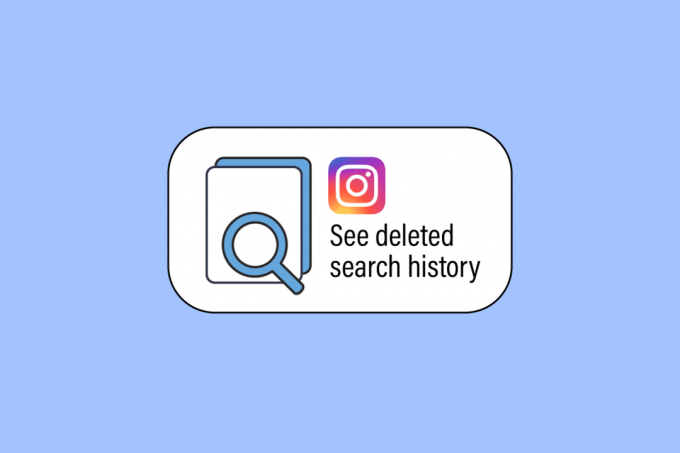
สารบัญ
- วิธีดูประวัติการค้นหาที่ถูกลบบน Instagram
- Instagram บันทึกประวัติการค้นหาหรือไม่
- คุณสามารถค้นหาการค้นหาที่ถูกลบบน Instagram ได้หรือไม่
- Instagram ลบประวัติหรือไม่
- Instagram เก็บข้อความที่ถูกลบไว้นานแค่ไหน?
- คุณจะเห็นประวัติของคุณบน Instagram ได้อย่างไร?
- คุณจะค้นหาประวัติที่ถูกลบบน Instagram ได้อย่างไร
- คุณจะค้นหาประวัติที่ถูกลบได้อย่างไร
- คุณจะตรวจสอบประวัติการค้นหาของใครบางคนบน Instagram ได้อย่างไร
- จะเกิดอะไรขึ้นหากคุณลบแชทบน Instagram
- คุณสามารถดึงการสนทนาที่ถูกลบบน Instagram ได้หรือไม่
วิธีดูประวัติการค้นหาที่ถูกลบบน Instagram
ก่อนเรียนรู้ขั้นตอนการดู ประวัติการค้นหาที่ถูกลบ บน Instagram ก่อนอื่นมาดูกันว่า Instagram บันทึกประวัติการค้นหาหรือไม่ และคุณสามารถค้นหาได้หรือไม่
Instagram บันทึกประวัติการค้นหาหรือไม่
ใช่, Instagram บันทึกประวัติการค้นหา คุณสามารถเข้าถึงได้ผ่านเว็บไซต์หรือแอพ Instagram
คุณสามารถค้นหาการค้นหาที่ถูกลบบน Instagram ได้หรือไม่
ใช่คุณสามารถค้นหาการค้นหาที่ถูกลบบน Instagram
Instagram ลบประวัติหรือไม่
เลขที่. แต่ Instagram จะลบประวัติการค้นหาออกจากรายการค้นหาทุกๆ 10 บัญชี ซึ่งหมายความว่าจะลบทุกๆ 10 บัญชีที่คุณค้นหา แต่คุณยังสามารถดูประวัติที่ถูกลบเหล่านั้นได้
Instagram เก็บข้อความที่ถูกลบไว้นานแค่ไหน?
Instagram ลบข้อความดังกล่าว โดยทันที เมื่อผู้ใช้กดปุ่มยกเลิกการส่ง
คุณจะเห็นประวัติของคุณบน Instagram ได้อย่างไร?
ทำตามขั้นตอนด้านล่างเพื่อดูประวัติของคุณบน Instagram:
บันทึก: สำหรับทั้ง แอนดรอยด์ และ iOS ผู้ใช้อินสตาแกรม
1. เปิดตัว อินสตาแกรม แอพแล้วแตะที่ ไอคอนโปรไฟล์ จากมุมล่างขวา

2. แตะที่ ไอคอนแฮมเบอร์เกอร์ จากมุมขวาบน

3. แตะที่ กิจกรรมของคุณ.

ที่นี่ คุณสามารถดูประวัติของหมวดหมู่ต่างๆ เช่น การค้นหาล่าสุด ประวัติบัญชี การโต้ตอบ และอื่นๆ อีกมากมาย
อ่านด้วย: วิธีลบผลลัพธ์ตัวอักษรตัวแรกของประวัติการค้นหา Instagram
คุณจะค้นหาประวัติที่ถูกลบบน Instagram ได้อย่างไร
ทำตามขั้นตอนด้านล่างเพื่อดูประวัติการค้นหาที่ถูกลบบน Instagram:
1. เยี่ยมชม หน้าเข้าสู่ระบบ Instagram ในเว็บเบราว์เซอร์ของคุณและ เข้าสู่ระบบ ไปยังบัญชีของคุณ
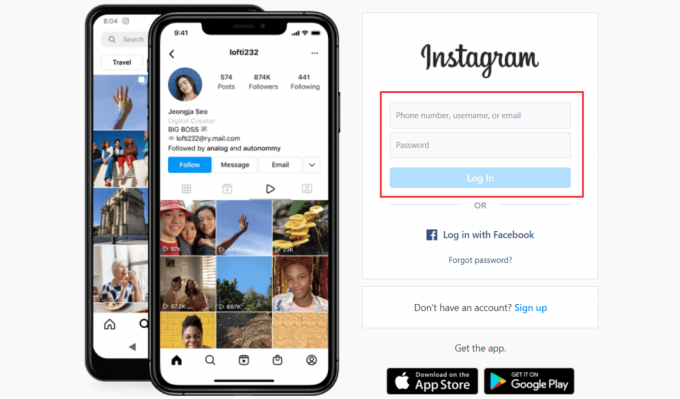
2. คลิกที่ ประวัติโดยย่อไอคอน > ประวัติโดยย่อ ตัวเลือก.

3. คลิกที่ แก้ไขโปรไฟล์.

4. เลือก ความเป็นส่วนตัวและความปลอดภัย ตัวเลือก.

5. ภายใต้ ความเป็นส่วนตัวและความปลอดภัย เมนู ค้นหา ดาวน์โหลดข้อมูล ส่วนและคลิกที่ ขอดาวน์โหลด ตัวเลือก.

6. ใส่ของคุณ ที่อยู่อีเมล และเลือก HTML หรือ เจสัน ตามความต้องการของคุณภายใต้ รูปแบบข้อมูล ส่วน.
7. คลิกที่ ต่อไป.

8. ใส่ของคุณ รหัสผ่าน และคลิกที่ ขอดาวน์โหลด ปุ่ม.
9. รอ จดหมายอินสตาแกรม ให้ปรากฏในของคุณ อีเมลที่ให้ไว้.
บันทึก: อาจใช้เวลา 14 วันในการรับเมลกู้คืน
10. เปิดอีเมลที่ส่งถึงคุณโดย Instagram พร้อมชื่อเรื่อง ข้อมูล Instagram ของคุณ และคลิกที่ ดาวน์โหลดข้อมูล ตัวเลือก.

11. หลังจากถูกเปลี่ยนเส้นทางไปยังหน้าเข้าสู่ระบบ ให้ป้อนของคุณ ข้อมูลรับรองบัญชี และคลิกที่ เข้าสู่ระบบ.
12. คลิกที่ ดาวน์โหลดข้อมูล ตัวเลือกในการดาวน์โหลดไฟล์ zip

13. เปิดเครื่องรูด ไฟล์ที่ดาวน์โหลด โดยใช้ 7-ซิป หรือ WinRAR ในสถานที่ที่คุณต้องการ
14. เปิดโฟลเดอร์ที่แยกออกมาแล้วค้นหาไฟล์ การค้นหาล่าสุด โฟลเดอร์
15ก. หากไฟล์ข้อความอยู่ใน HTML รูปแบบ ดับเบิลคลิกที่มัน และจะเปิดขึ้นในของคุณ เบราว์เซอร์เริ่มต้น.
15 บ. หากไฟล์ข้อความอยู่ใน เจสัน รูปแบบคลิกขวาที่มันเลือก เปิดด้วยและเลือกของคุณ เบราว์เซอร์เริ่มต้น.
คุณสามารถดูรายการที่ถูกลบและการค้นหาล่าสุดได้ที่นี่
อ่านด้วย: วิธีลบกิจกรรมของคุณบน Instagram
คุณจะค้นหาประวัติที่ถูกลบได้อย่างไร
ทำตามขั้นตอนด้านล่างเพื่อดูประวัติการค้นหาที่ถูกลบบน Instagram
1. เข้าสู่ระบบ ของคุณ บัญชีอินสตาแกรม ในเว็บเบราว์เซอร์ของคุณ
2. คลิกที่ ประวัติโดยย่อไอคอน และเลือก โปรไฟล์ > แก้ไขโปรไฟล์ > ความเป็นส่วนตัวและความปลอดภัย > ขอดาวน์โหลด.

3. ใส่ของคุณ ที่อยู่อีเมล และเลือก HTML หรือ เจสัน. คลิกที่ ต่อไป.

4. ใส่ของคุณ รหัสผ่าน และคลิกที่ ขอดาวน์โหลด ปุ่ม.
5. รอและเปิด จดหมาย ส่งถึงคุณโดย Instagram ชื่อ ข้อมูล Instagram ของคุณ และคลิกที่ ดาวน์โหลดข้อมูล.
บันทึก: อาจใช้เวลา 14 วันในการรับเมลกู้คืน
6. หลังจากถูกเปลี่ยนเส้นทางไปยังหน้าเข้าสู่ระบบ เข้าสู่ระบบ ไปยังบัญชีของคุณ
7. คลิกที่ ดาวน์โหลดข้อมูล และเปิดเครื่องรูดไฟล์ ไฟล์ที่ดาวน์โหลด โดยใช้ 7-ซิป หรือ WinRAR ในสถานที่ที่คุณต้องการ
8. ค้นหา การค้นหาล่าสุด โฟลเดอร์ในโฟลเดอร์ที่แยกออกมา
9A. หากไฟล์ข้อความอยู่ใน HTML รูปแบบ ดับเบิลคลิกที่มันและเปิดในของคุณ เบราว์เซอร์เริ่มต้น.
9B. หากไฟล์ข้อความอยู่ใน เจสัน รูปแบบคลิกขวาที่มันเลือก เปิดด้วยและเลือกของคุณ เบราว์เซอร์เริ่มต้น.
นี่คือวิธีที่คุณสามารถค้นหาได้ ประวัติที่ถูกลบ บนอินสตาแกรม
อ่านด้วย: วิธีค้นหาโพสต์ Instagram เก่า
คุณจะตรวจสอบประวัติการค้นหาของใครบางคนบน Instagram ได้อย่างไร
ทำตามขั้นตอนด้านล่างเพื่อ ตรวจสอบใครบางคน ประวัติการค้นหาบน Instagram:
1. เข้าสู่ระบบ ของคุณ บัญชีอินสตาแกรม ในเบราว์เซอร์
2. คลิกที่ ประวัติโดยย่อ ไอคอนและเลือก โปรไฟล์ > แก้ไขโปรไฟล์ > ความเป็นส่วนตัวและความปลอดภัย > ขอดาวน์โหลด.
3. ใส่ของคุณ ที่อยู่อีเมล และเลือก HTML หรือ เจสัน. คลิกที่ ต่อไป.

4. ใส่ของคุณ รหัสผ่าน และคลิกที่ ขอดาวน์โหลด.
5. เปิด จดหมาย ส่งถึงคุณทาง Instagram และคลิกที่ ดาวน์โหลดข้อมูล.
บันทึก: อาจใช้เวลา 14 วันในการรับเมลกู้คืน
6. เข้าสู่ระบบ ไปยังบัญชี Instagram ของคุณบนหน้าที่เปลี่ยนเส้นทาง
7. คลิกที่ ดาวน์โหลดข้อมูล และดึงเอา ไฟล์ที่ดาวน์โหลด โดยใช้ 7-ซิป หรือ WinRAR ในสถานที่ที่คุณต้องการ

8. ค้นหา การค้นหาล่าสุด โฟลเดอร์ในโฟลเดอร์ที่แยกออกมา
9A. หากไฟล์ข้อความอยู่ใน HTML รูปแบบ ดับเบิลคลิกที่มันและเปิดในของคุณ เบราว์เซอร์เริ่มต้น.
9B. หากไฟล์ข้อความอยู่ใน เจสัน รูปแบบคลิกขวาที่มันแล้วเลือก เปิดด้วย > เบราว์เซอร์ใดก็ได้.
จะเกิดอะไรขึ้นหากคุณลบแชทบน Instagram
การแชทและเนื้อหาของมันคือ ไปตลอดกาล การลบโพสต์
คุณสามารถดึงการสนทนาที่ถูกลบบน Instagram ได้หรือไม่
เลขที่เมื่อการสนทนาของคุณถูกลบ การสนทนาเหล่านั้นจะหายไปตลอดกาล
ที่แนะนำ:
- การสร้างภาพด้วยคอมพิวเตอร์หมายถึงอะไร
- วิธีการกู้คืนอีเมล iCloud ที่ถูกลบ
- วิธีการกู้คืนโพสต์ Facebook ที่ถูกลบ
- วิธีดูโพสต์ Instagram ของใครบางคนที่ถูกลบ
เราหวังว่าคุณจะได้เรียนรู้เกี่ยวกับ วิธีดูประวัติการค้นหาที่ถูกลบบน Instagram หรือค้นหาประวัติที่ถูกลบ อย่าลังเลที่จะติดต่อเราพร้อมคำถามและข้อเสนอแนะของคุณผ่านทางส่วนความคิดเห็นด้านล่าง นอกจากนี้ แจ้งให้เราทราบว่าคุณต้องการเรียนรู้หัวข้อใดในบทความถัดไปของเรา

พีท มิทเชลล์
Pete เป็นนักเขียนอาวุโสของ TechCult Pete รักทุกสิ่งที่เป็นเทคโนโลยีและยังเป็น DIYer ตัวยงด้วยหัวใจ เขามีประสบการณ์นับทศวรรษในการเขียนวิธีใช้ คุณสมบัติ และคำแนะนำด้านเทคโนโลยีบนอินเทอร์เน็ต



